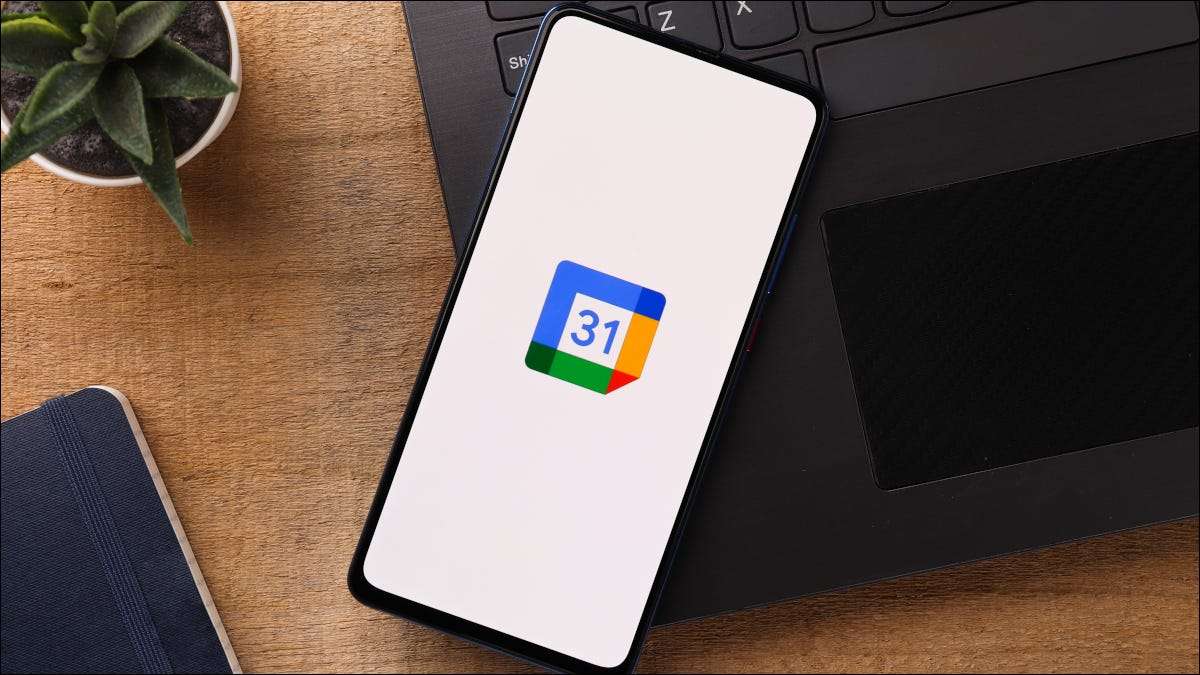
Google Calendar este un instrument teribil pentru evenimentele, întâlnirile, mementourile și zile de nastere . Dar nu trebuie să vă mulțumiți pentru calendarele încorporate sau cele pe care le puteți abona; Puteți crea propria dvs.
Pentru muncă, școală, copii și multe altele, puteți adăuga cu ușurință și personalizați propriul dvs. calendar Google. Denumiți calendarul ceea ce doriți, dați-i o culoare pentru a-și face evenimentele pop și chiar ascundeți-l dacă este un calendar sezonier.
Notă: Din păcate, nu puteți crea calendare în aplicația mobilă Google Calendar, deci va trebui să aveți acces la un computer desktop pentru a urma aceste instrucțiuni.
LEGATE DE: Cum se adaugă, ascunde și eliminați zile de naștere în Google Calendar
Creați un nou calendar Google
Viziteaza Site-ul Google Calendar. și conectați-vă. Faceți clic pe pictograma Gear din partea dreaptă sus pentru a deschide meniul Setări și a selecta "Setări".
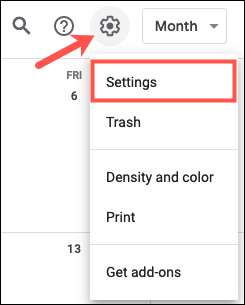
În stânga, extindeți Adăugați calendar și alegeți "Creați un calendar nou".
Dați calendarul dvs. un nume și opțional o descriere. Selectați fusul orar din caseta derulantă și faceți clic pe "Creați calendar".
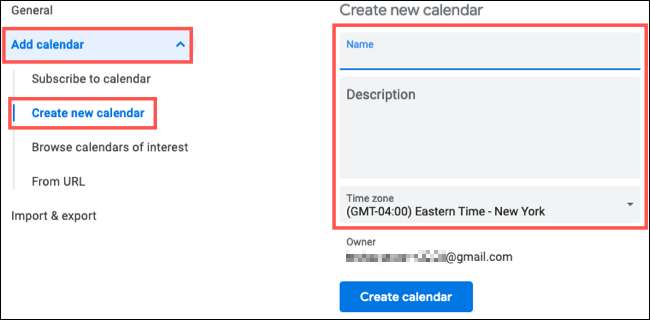
Ar trebui să vedeți apoi noul afișaj de nume de calendar din partea stângă de jos pentru calendarele mele. Aici puteți personaliza opțiunile pentru calendarul dvs.
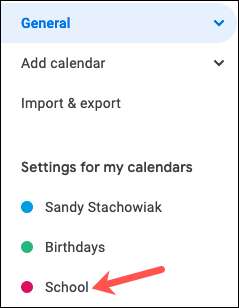
Reglați setările de calendar
Selectați noul calendar sub setări pentru calendarele mele pentru ao extinde. Apoi puteți trece prin setări selectând fiecare în partea stângă sau pur și simplu derulați partea dreaptă a paginii.
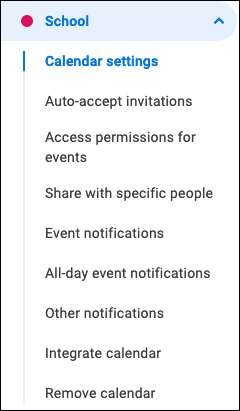
Auto-Acceptați invitații : Adăugați automat evenimente în calendarul dvs. de la invitațiile pe care le primiți, adăugați numai cele care nu intră în conflict cu ceilalți sau nu afișați deloc invitații.
Permisiuni de acces pentru evenimente : Faceți-vă calendarul disponibil altora pentru a vedea toate detaliile evenimentului sau numai dacă sunteți liber sau ocupat.
Distribuiți cu anumiți oameni : Dacă doriți să Distribuiți calendarul Cu prietenii, familia sau colegii, puteți face clic pe "Adăugați oameni" și ajustați permisiunile de partajare.
Eveniment și notificări de eveniment de zi cu zi : Configurați timpi de notificare implicită pentru evenimentele temporizate și pe tot parcursul zilei.
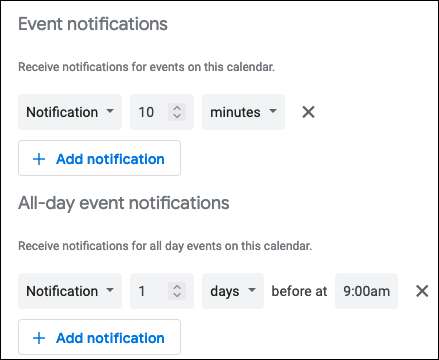
Alte notificări : Alege să Primiți notificări Prin e-mail pentru evenimente noi, modificate sau anulate, împreună cu răspunsurile evenimentului și agenda zilnică.
Integrați calendarul : Aici aveți linkuri pentru publicarea calendarului sau pentru Formatul ical. . De asemenea, puteți utiliza codul încorporat pentru site-ul dvs. sau blogul dvs.
LEGATE DE: Cum să afișați un calendar Google în Outlook
Eliminați calendarul : Dacă vă decideți să vă opriți mai târziu calendarul, vă puteți îndrepta spre acest loc și vă puteți dezabona sau șterge complet calendarul.
Toate schimbările de mai sus pe care le faceți pentru noul dvs. calendar sunt salvate automat.
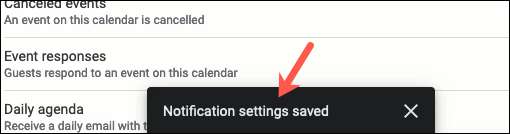
Deci, atunci când terminați, faceți clic pe săgeata din spate de lângă Setări din partea stângă sus pentru a reveni la ecranul principal Google Calendar. Vă puteți întoarce în această zonă și actualizați setările sau numele de calendar când este necesar.
Personalizați-vă Calendarul Google
Când vizitați pagina principală de calendar Google, puteți accesa calendarele dvs. pe partea stângă. Dacă meniul este ascuns, faceți clic pe Meniu principal (trei linii verticale) din partea stângă sus pentru ao afișa.
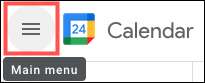
Afișați evenimentele din calendar
Apoi, extindeți calendarele mele și veți vedea calendarul pe care l-ați creat. Pentru a afișa evenimente pentru acest calendar, asigurați-vă că bifați caseta. Dacă doriți să ascundeți calendarul sau evenimentele sale în orice moment, doar debifați-l.
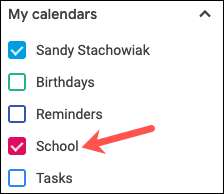
Culoarea calendarului
Pentru a vă oferi calendarului o culoare rece, faceți clic pe cele trei puncte din dreapta pentru a deschide opțiunile. Alegeți o culoare sau faceți clic pe semnul Plus pentru a adăuga o culoare personalizată. Toate evenimentele pentru calendarul dvs. vor fi afișate în culoarea pe care o alegeți.
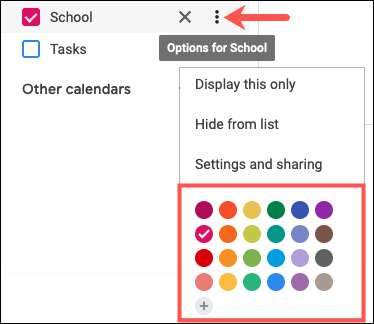
Ascunde-ți calendarul
După cum sa menționat, puteți ascunde un calendar din lista dvs. dacă doriți. Acest lucru este util pentru școală sezonieră sau Calendare sportive că nu utilizați tot timpul anului. Faceți clic pe cele trei puncte de lângă calendar și alegeți "Ascundeți din listă."
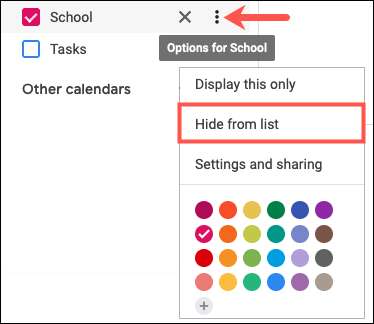
Pentru a dezactiva calendarul mai târziu, du-te înapoi la setările în care l-ați creat inițial. În partea stângă a setărilor pentru calendarele mele, faceți clic pe pictograma Eye pentru Afișare în lista Calendar.
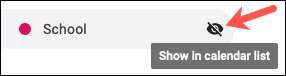
Bacsis: Puteți accesa rapid setările făcând clic pe cele trei puncte de lângă Calendar și Picking "Setări și partajare".
Nou Calendare pe care le creați în Google Calendar Se va sincroniza cu aplicația pe celelalte dispozitive, de asemenea. Acesta este un bonus excelent pentru a face un calendar personalizat.







